Нова сурово-конвертор улавяне един 6
Начало »Новини фото индустрията

Общ изглед на Capture One 6 програма
По-долу ще дам един малък преглед на новите функции на програмата Capture One 6, както и някои от най-основните функции обновяват конвертор.
1. Местни корекции (Местните Корекции)
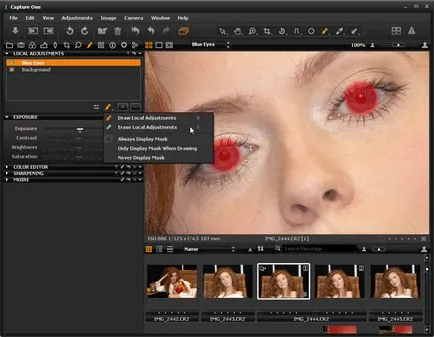
Screenshot 1. Работа на четка местно регулиране
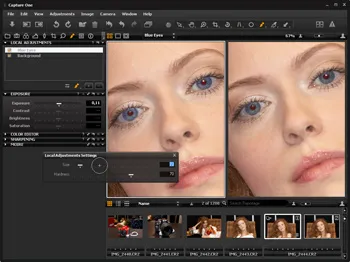
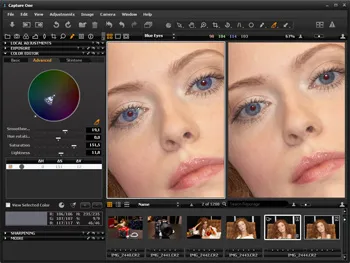
Screenshot 2. миене на размер и нейните пера са разположени в плаваща палитра, която се причинява от десния бутон на мишката. Палитрата се изчезва, че е удобно и не много
Screenshot 3, е необходимо да се избере цвят пипетата да промените цвета на очите, а след това в палитрата Цвят на редактора, за да персонализирате желания цвят
В Lightroom селективен инструмент за редактиране е по-удобно, тъй като е достатъчно да се реша боя над областта, която искате да промените, и след това можете да започнете да регулирате експонацията, яркостта, контраста, наситеността и т.н. Capture One 6 предлага да се действа по различен начин (виж снимки 3). След изготвянето на маската, трябва да се обадите палитрата Цвят Редактор, изберете цвят пипета, която е вече на разположение за редактиране. След знака плюс, можете да добавите различен цвят, който се редактира в друг и т.н. Всичко това се прави за редактиране в отделен слой, който можете да покажете / скриете и да изтривате и да започне отново, ако желаете.
Снимката показва изскачащ панел 1, за които маската да промените режима на дисплея (в червено) - показване винаги се показва само по време на чертежа, винаги чисти. Тук можете да изберете режим на четка - чертеж (B, четка) и изтриване (Е, eraiser). Но параметрите на четката (с размер, оцветяване), а за четката, и гумичката - едно и също! Което не е добре, защото е по-удобно да се направи широки плътни удари, и измийте грижливо и внимателно.
Остава загадка защо този инструмент, когато се работи в местна палитра корекции на експозицията е единственото възможно излагане на двигателя, а други - не. Ограничения бета, или идеята за разработчици? И още нещо - не забравяйте, след работа на по-горните слоеве на активния слой направите фон, така че можете да продължите да работите върху геометрията на рамката, например. Изравняване на слоевете като в Photoshop, за съжаление, не мога.
2. Коригиране distortsiey (Keystone корекция)
Разбира се, всички запознати със ситуацията, когато на хоризонта на снимките не е толкова гладки и красиви архитектурни структури са "залети", и по този начин те не са Наклонената кула. Capture One 6 предлага просто и елегантно решение, за да регулирате distortsiey.

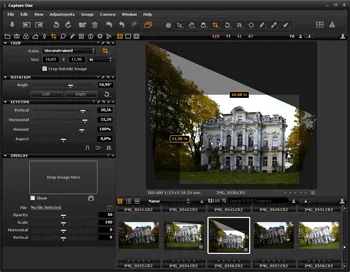
Screenshot 4. Редактиране на корекция в ППС distortsiey. След като заданието, просто кликнете върху Прилагане, в центъра на kpoku
Screenshot 5. Crop снимката след корекция distortsiey поиска активиране "Kropa чужбина izobrazhniya"
Всички снимки в корекционните геометрия инструменти, събрани в един раздел, така че се отмиват, за да ги разгледа във връзка: на екрана 4 показва действието на 4 опорни точки, можете да изберете правилния инструмент е само на две точки хоризонтално или вертикално. Въз основа на екрана 5 след корекция изглежда съвсем естествено: първо, тя пое форма барел, и второ, че е необходимо да се използва функцията "подстригване отвъд образа" (проверете Crop Извън снимката), така че по-късно през Photoshop можеше да завърши част от небето ,
Работа с инструмента Crop (Изрязване) и ротация (Rotation) в програмата Capture One 6 не се променя значително в сравнение с версия 5, и също е доста особен. Е, че по време на настройката на въртене на решетката на екрана се появява автоматично, а превишението отрязани в реално време. На изображението на лентата е все още, тъй като във версия 5, кройката на шоуто затъмнен, че досадно ужасно. Отсека твърде много, защо трябва да го покаже в лентата с умалените? Но още по-досадно бездейства отменя функция поръсена в Crop палитра! Очевидно е, че това е грешка в програмата, тъй като, когато кликнете върху малката стрелка в заглавната част на всяка друга палитра, всички промени, направени в инструментите на палитрата, лесно анулирани. Това е изключително удобна функция не работи в Crop палитра, тъй като това не натискайте стрелката. Проверени в 32- и 64-битови версии.
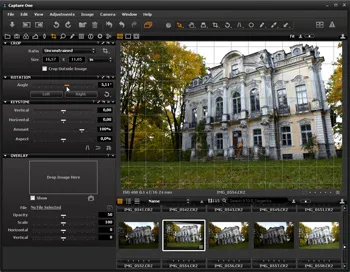
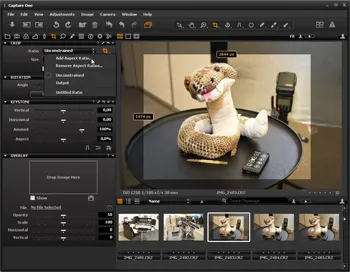
Screenshot 6. По време на въртене изглежда удобен окото и излишния е автоматично скрити. Но не и в лентата на миниатюри!
Screenshot 7. параметри за отглеждане на култури са установени повече от първоначално
Снимката 7 илюстрира действието на подрязване инструмент (Crop). Кастрене се извършва или с произволно съотношение, или фиксирана на предварително определени стойности. Въпреки това, в списъка на тези стойности не е много полезен елемент "оригиналната пропорция." Това означава, че или трябва да разберете какво е в оригиналната съотношението на кадъра с помощта на калкулатор или да зададете рамката за изрязване и равен на една добавка на тази основа съотношение обичай аспект. Като цяло бих казал, че за мен лично за това поведение Crop инструмент и Rotatioin неудобно.
Хареса ми идеята, че реших да се свържете вашия фотоапарат към компютъра чрез USB и се опита да овладее топката с лаптоп (32-битова версия на Capture One 6). Всичко работи, но камерата ми не поддържа напълно тази работа (вж. 8 снимки).

Снимка 8 стрелба директно в Capture Един 6
4. Превръщането на В / W (Черно Бяла преобразуване)
Подобна функция е в предишната версия на програмата. Сега тя е претърпял незначителни подобрения: можете да се обадите на цялото работно пространство, където всички инструменти, вляво ще бъде избран специално подбрана за работа с Ч / Б фотографии и тониране (виж снимки 9.).
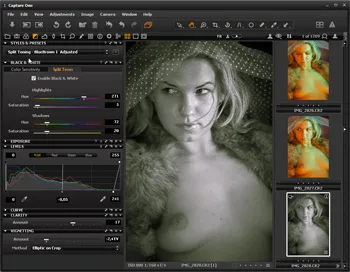
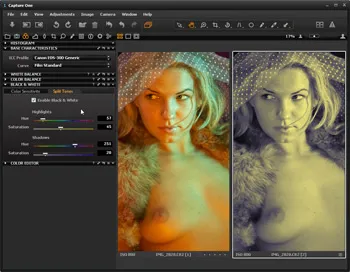
Screenshot 9 Workspace да работи с B / W и тонизиране. На върха настройки на избрания раздел. Аз също добавя малко засенчване
Screenshot 10. Опитах се да създадете свой собствен стил на базата на предварително зададени настройки за обработка на "жълто-сините". За сравнение, оригиналната ляво
Без съмнение, фотографите, които обичат и знаят как да работят с б / т ценят иновациите. Какво да се, че и тази функция в Capture One 6 поставя всички конкуренти от двете остриета!
5. Печат и слайдшоу
За да печатат печатните настройки се настройват удобно kontrolek (няколко снимки на един лист). Както подписите, можете да използвате метаданни, както и името на файла. Останалата част от диалоговия прозорец за печат е доста стандартен, всички на местата си, всички на една ръка разстояние. Slideshow - важна характеристика за фотограф. Въпреки това, моя лаптоп не е от най-модерните бе плътно спряно, когато се опитах да го изпълни на слайд шоу на 10 светлинна JPEG файлове. И това е само на лаптопа такава функция би било най-полезно - да не страдат същите да отговарят на клиента голям компютър. А бъг в чист вид - от една и съща ACDSee Pro 4 Beta слайдшоу на един и същ лаптоп играе много добре, дори и с преходи между слайдовете ефекти.
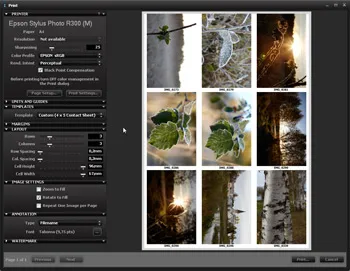

Screenshot 11. печат kontrolek
12. снимка картичка. Персонализиране на преходи между слайдовете
6. лупата
Полезен допълнителен инструмент. Можете да регулирате размера на лупата (малки, средни и големи, 13 на скрийншота - Междинно). И можете да кликнете върху мястото на снимка върху лентата на миниатюри, а работата е в ход с друга снимка, която е показано на екранната снимка 14. Това е полезно за сравняване няколко опции, като изражение на лицето, острота и т.н.
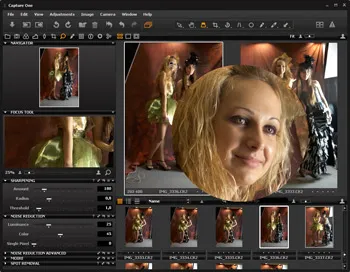
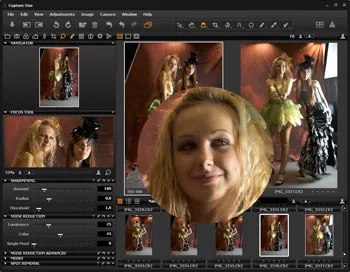
Снимка 13 лупата увеличава фрагмент избран снимки
Screenshot 14. В този случай, на лупа уголемява фрагмент Photo 3333, оставени в лентата на миниатюри
7. Умните галерии (Интелигентни Албуми). филтри и търсене
Когато компютърът е натрупал голям брой фотосесии за няколко години на усилена работа, често е трудно да се намери kaky всеки желан картина. Точно за тази цел, и излезе с различни функции за търсене, цветни марки, колекции и галерии. Capture One 6 програма ви позволява да създадете така наречения "Смарт» албум (Смарт) за конкретен критерий, като изберете всички снимки, направени с камерата на Sony Alpha 900, или заснети от обектива Canon EF 70-200L F / 4 е или други. Видове марка за филтри само две - звезди и цветни марки.
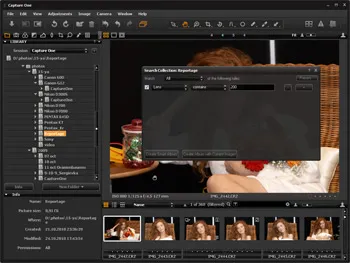
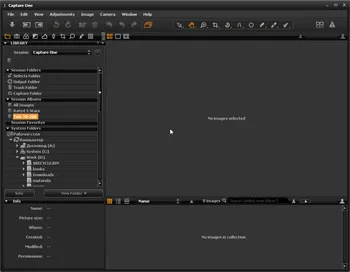
Screenshot 15. Филтър снимки, направени с телеобектив 70-200
Screenshot 16. Създаване на "интелигентни" албум. Очевидно е, че този албум се оказа твърде умен
Но създаването на "умни" албум, аз не работи :-( Екранната 15 Търся снимки в Репортаж папка, приложен филтър, "покажи ми снимка, направена с телефото 70-200" - беше перфектно 360 снимки При опит !. е създаден въз основа на критерия за "интелигентно" албум, имам една снимка, която показва на екрана на 16. Очевидно е, че албумът се оказа изключително интелигентен. от другата страна на каузата на видимост, че "интелигентни" албумите са създадени само въз основа на снимките, които се съхраняват в папката с сесии Capture Един 6, а аз работя със снимки, които са в определението Ной папка на твърдия си диск.
С други думи, не ми харесва тази идея - да работи по два начина (средна и самостоятелно Capture One библиотека и папки извън библиотеката). В Adobe Lightroom всички строго: ако искате да работите в програмата със снимки - да бъде любезен да ги импортирате в библиотеката на програмата. All. На следващо място, имам достъп до никакви действия. Вие не искате да импортирате - без работа ще бъде. Фактът, че Capture One 6 идва не само причинява хаос в папките на твърдия диск, и главата на фотографа. Премахнато филтъра е проста - като кликнете върху X в кръга тук, в този панел.
8. Редактиране на метаданните

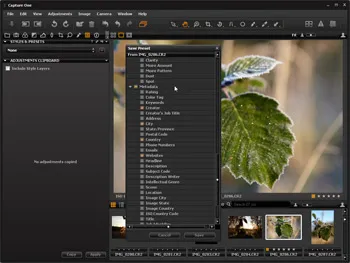
Screenshot 17. Редактиране на метаданните
Screenshot 18: Създаване на персонализирано Style
Ако камерата ви позволява да запишете вашия приемник с GPS координати на местоположението, GPS ще се появи до секцията плюс, като кликнете върху които потребителят ще може веднага Guglkart на място и ще бъде в състояние да се види стрелба място на картата.
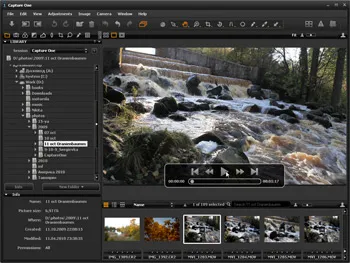
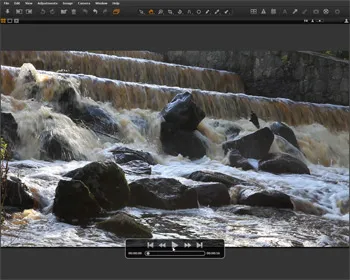
Screenshot бутон 20. Цял екран на F11. Иконки лента премахване Ctrl + B, лентата - Ctrl + T
10. Други полезни функции улавяне Един 6
Много функции на програмата са преминали само козметични промени във версия 5, но има смисъл да се съсредоточи върху някои от тях.
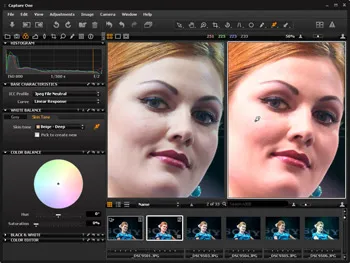
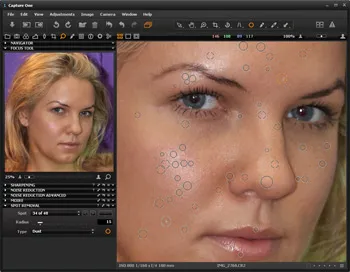
Screenshot 22. ретуширане
В същия раздел като ретуширане, всички инструменти са разположени пиксел обработка - острота, контрол на шума и т.н.
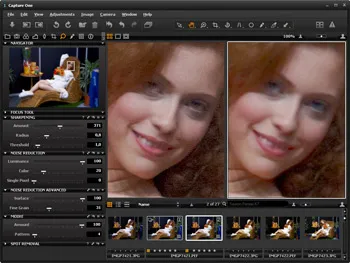
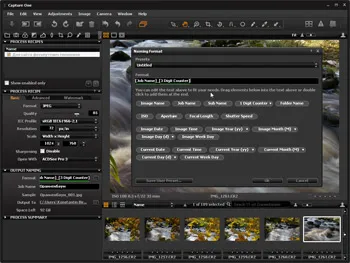
Screenshot 23. Работа shumodava - всички копчета в дясно
Screenshot 24. Заключение на резултатите
Почти непроменени и да импортирате снимки от устройството. все още на мястото си, както във версия 5. Добавете инструмента за именуване на файлове вече по-горе. Лично аз харесвам Lightroom внос версия повече - изберете плътен желаните снимки за внос на по-удобно, отколкото просто да ги освободи; Това разпределение на някои не-очевидно.
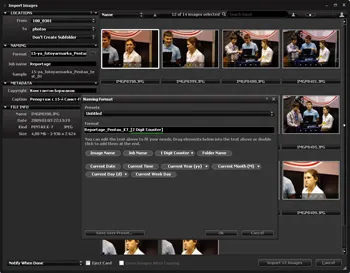

Screenshot 25. Внос на снимка от устройството си
Screenshot 26. HDR и или разширяване на динамичния диапазон
Снимката на екрана 26 показва действието на инструмента разширен динамичен обхват, както регулатор в дясно. По принцип, някой този инструмент изглежда полезно. Например, когато се опитвате да дръпне на увредена или небе пълна с сенки.
ИЗВОДИ
Капитаните на Phase One свършиха чудесна програма. Сигурен съм, че много от феновете й са щастливи да си купите новата версия и активно ще го използвате. В крайна сметка, ако се изгради своя работен процес в удобно софтуер, който ви харесва, и работата ще се спори. Аз ще изразя само мое скромно мнение, както аз обичам да изследват и тестват нови RAW-конвертори :-)
Плюсове улавят един 6
- Ненадминат използваемостта стрелба директно в програмата, интеграция със системата джаджи
- Внос, работа с файлове, износ - Болърд
- Фина работа с цвят; криви, нива, баланс на бялото - от конкуренцията
- Корекция distortsiey местно регулиране - твърди четири от общо пет
- за подпомагане на потребителя, актуализации, помощ и уроци
- Като цяло, отличен RAW-конвертор
- Огромен брой потребителски настройки и настройки за всяка от които може да бъде само
- Основни инструменти за работа с B / W и тониране
Против улавят един 6
- Програмата ясно бъги - не можете да отмените културата, кръжи и падане, когато се докосне
- Сложната система на работа и сесии и файлова система. Моето твърдо мнение - имате нужда от нещо и една точка
- Програмата просто изяжда дисково пространство: при работа с файловата система във всяка папка със снимки, създадени обем услуга подпапки
- Bit претоварен фини детайли интерфейс
- Неудобни несериозност изображения на лентата на миниатюри
- Показване поръсена в миниатюри лента (може би някакъв начин може да забраните?)
- Висока цена - за про версия на молба на САЩ $ 400
Както винаги, аз приветствам вашите коментари, предложения и допълнения към форума.